Nota
El acceso a esta página requiere autorización. Puede intentar iniciar sesión o cambiar directorios.
El acceso a esta página requiere autorización. Puede intentar cambiar los directorios.
Número de KB original: 4495260
Resumen
En este artículo se describen las distintas opciones de recopilación de información de diagnóstico disponibles en Outlook si tiene problemas para crear un nuevo perfil en Outlook.
Configuración y recuperación de registros de Outlook
Los registros de Outlook son útiles en las investigaciones sobre problemas de disponibilidad, problemas de conectividad y solicitudes de autenticación inesperadas.
Outlook 2016, Outlook 2013 y Outlook 2010
En Outlook, vaya a la pestaña Archivo , luego a Opciones y, a continuación, Avanzadas.
En Otros, active o desactive la casilla Habilitar el registro de solución de problemas (esto requerirá un reinicio de Outlook).
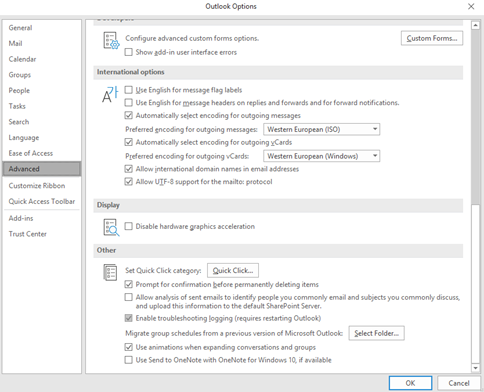
Seleccione Aceptar y reinicie Outlook.
Si está solucionando problemas de un perfil con la creación de un nuevo perfil, puede habilitar el registro a través del Registro:
Importante
Siga atentamente los pasos de esta sección. La modificación incorrecta del Registro puede producir graves problemas. Antes de modificarlo, realice una copia de seguridad del Registro para efectuar una restauración en caso de que surjan problemas.
Seleccione Inicio, escriba regedit en el cuadro de búsqueda Inicio y, a continuación, seleccione regedit.exe en la lista Programas.
En Editor del Registro, busque la siguiente subclave para Outlook:
HKEY_CURRENT_USER\Software\Microsoft\Office\<1x.0>\Outlook\Options\MailNota:
En esta subclave, <1x.0> representa el número de versión del programa (15.0 = Outlook 2013, 14.0 = Outlook 2010, 12.0 = Outlook 2007, 11.0 = Outlook 2003).
En el panel derecho, haga clic con el botón derecho en EnableLogging y, a continuación, seleccione Modificar.
En el cuadro de diálogo Editar valor DWORD , escriba 1 en Datos de valor y, a continuación, seleccione Aceptar.
Salga del Editor del Registro.
Nota:
Es importante cerrar Outlook después de haber reproducido el comportamiento. Outlook almacena la información de diagnóstico en memoria hasta que se apaga la aplicación.
Los archivos de registro estarán en el directorio temporal del usuario que se puede encontrar escribiendo %temp% en el cuadro Ejecutar o Explorador de archivos:

En Explorador de archivos, seleccione en la carpeta Registro de Outlook y ordene por Fecha de modificación:
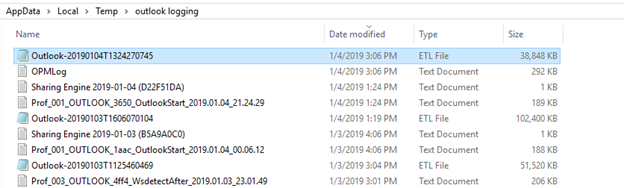
En la mayoría de los casos, solo tendrá que recopilar Outlook*.etl para su análisis por parte de Microsoft. Para hacerlo:
- Salga de Outlook para que los datos capturados se escriban en el archivo.
- Copie el archivo Outlook*.etl más reciente en el escritorio u otra carpeta temporal. Este archivo se puede comprimir en un archivo .zip si es demasiado grande para compartirlo fácilmente.
- Reinicie Outlook y envíelo a Microsoft o cárguelo en la ubicación segura si se especificó.
Comprobación del estado de la conexión de Outlook
El estado de conexión de Outlook se puede usar para investigar problemas de conectividad.
Busque el icono de Outlook en la barra de tareas. Mantenga presionada la tecla Ctrl y seleccione el icono con el botón derecho. A continuación, seleccione Estado de conexión.
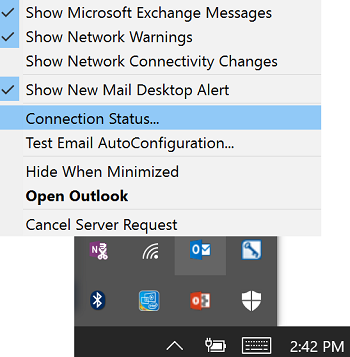
Expanda TODAS las columnas y, a continuación, realice capturas de pantalla de toda la información.
Nota:
Tendrá que desplazarse al lado derecho de la pantalla para capturar todas las columnas.

Proporcione las capturas de pantalla al agente de soporte técnico según lo solicitado.
Comprobación del estado de detección automática
El estado de detección automática también se puede usar para investigar problemas de conectividad.
Busque el icono de Outlook en la barra de tareas. Mantenga presionada la tecla Ctrl y seleccione el icono con el botón derecho. Seleccione Probar Email Autoconfiguración.
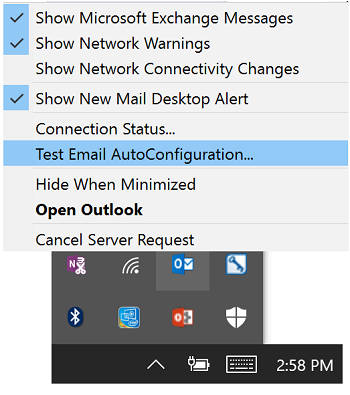
Escriba la dirección de correo electrónico del buzón del usuario, si ese campo aún no se ha completado automáticamente.
Desactive las casillas Usar Guessmart y Secure Guessmart Authentication y, a continuación, seleccione Probar. Una vez completada la prueba, los resultados aparecerán en tres pestañas: Resultados, Registro y XML.
Realice capturas de pantalla de cada pestaña. Es posible que tenga que realizar varias capturas de pantalla de cada pestaña desplazándose hacia abajo para acceder a todos los datos.

Proporcione las capturas de pantalla al agente de soporte técnico según lo solicitado.